Streamlit in Snowflake 정보¶
이 항목에서는 Streamlit in Snowflake 의 주요 기능에 대해 설명합니다.
Streamlit이란?¶
Streamlit 은 머신 러닝과 데이터 과학을 위한 사용자 지정 웹 앱을 쉽게 만들고 공유할 수 있게 해주는 오픈 소스 Python 라이브러리입니다. Streamlit을 사용하면 강력한 데이터 애플리케이션을 신속하게 개발하여 배포할 수 있습니다. 오픈 소스 라이브러리에 대한 자세한 내용은 Streamlit 라이브러리 설명서 를 참조하십시오.
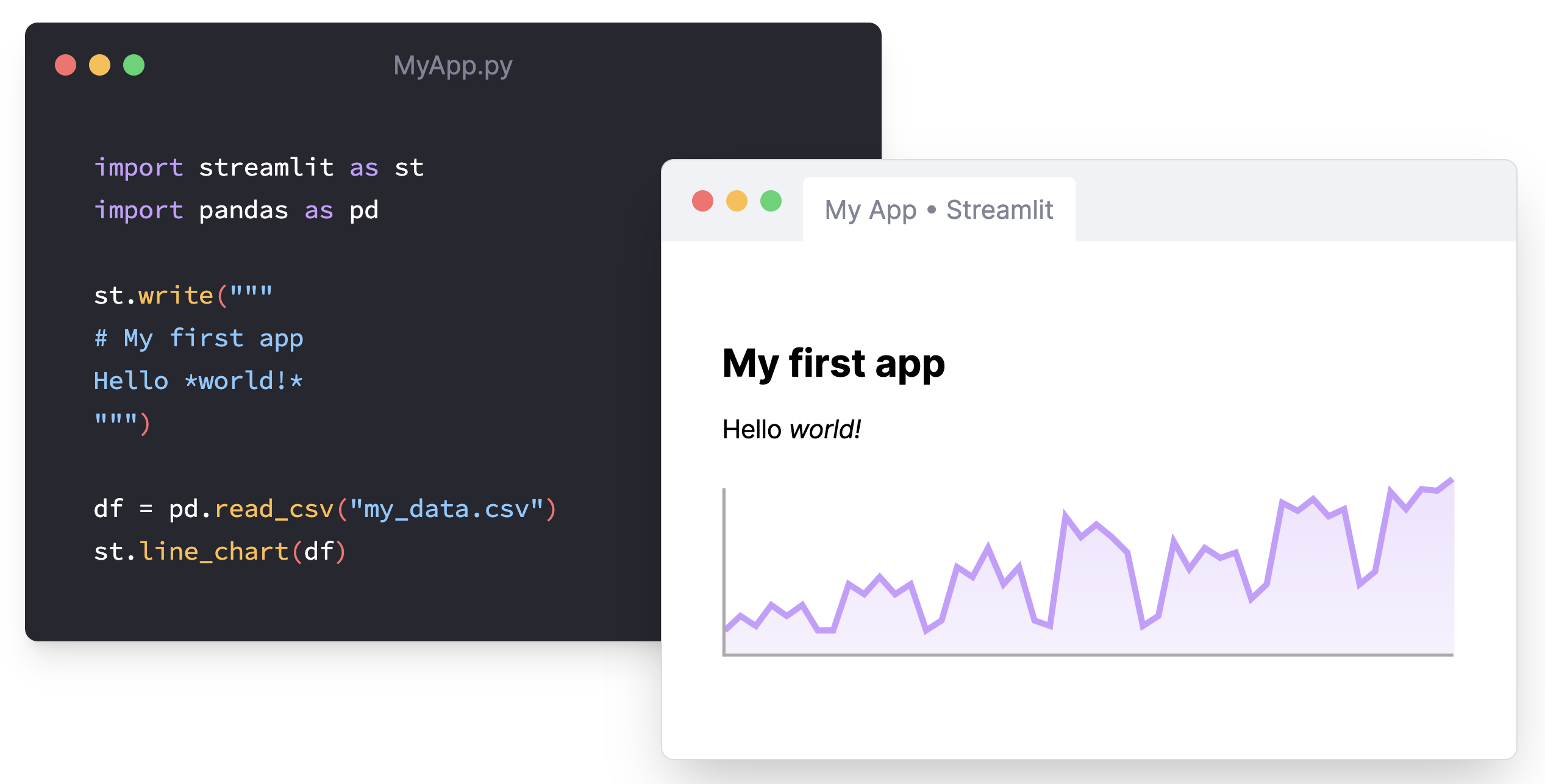
Snowflake에 Streamlit 앱 배포¶
개발자는 Streamlit in Snowflake 로 Snowflake의 데이터 클라우드에서 Streamlit 앱을 안전하게 개발, 배포, 공유할 수 있습니다. Streamlit in Snowflake 를 사용하면 데이터나 애플리케이션 코드를 외부 시스템으로 이동하지 않고도 Snowflake에서 데이터를 처리하고 사용하는 애플리케이션을 만들 수 있습니다.
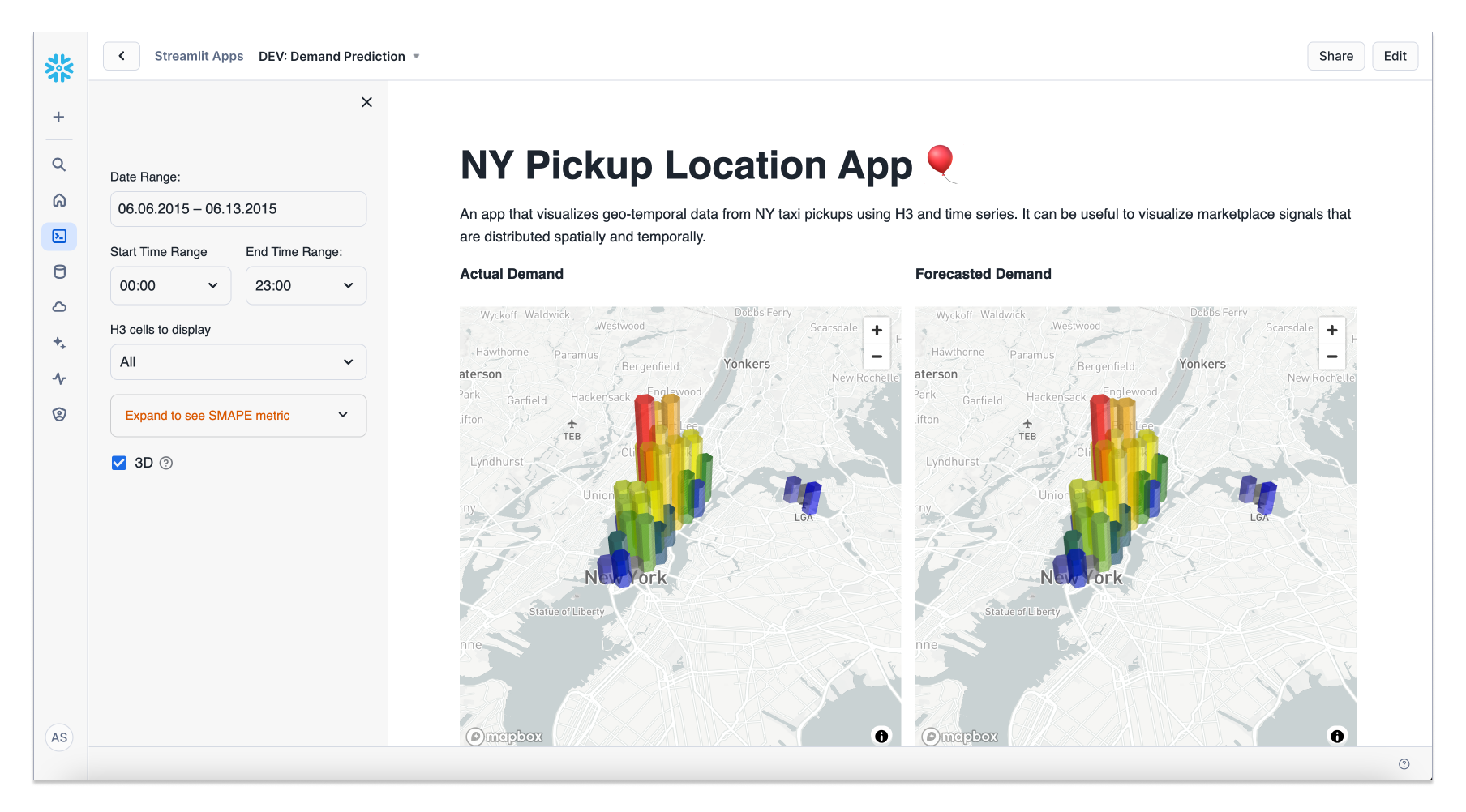
Streamlit in Snowflake 의 주요 기능¶
Snowflake는 Streamlit 앱의 기본 컴퓨팅 및 저장소를 관리합니다.
Streamlit 앱은 Snowflake 오브젝트이며 역할 기반 액세스 제어(RBAC) 를 사용하여 Streamlit 앱에 대한 액세스를 관리합니다.
Streamlit 앱은 Snowflake 웨어하우스에서 실행되며 내부 스테이지를 사용하여 파일과 데이터를 저장합니다.
Streamlit in Snowflake 는 Snowpark, 사용자 정의 함수(UDFs), 저장 프로시저 및 Snowflake Native App Framework 와 원활하게 작동합니다.
Snowsight 로 작업할 때는 나란히 배치된 편집기와 앱 미리 보기 화면을 사용하여 구성 요소를 빠르게 추가, 조정 또는 제거할 수 있습니다. 이렇게 하면 코드를 수정하고 앱에서 바로 변경 사항을 확인할 수 있습니다.
사용 사례¶
대시보드, 데이터 도구, ML/AI 구축에 대한 추가적인 사용 사례는 Streamlit in Snowflake 데모 를 참조하십시오.
참고
이러한 빠른 시작은 예시로만 표시됩니다. 이 예시를 따르기 위해서는 Snowflake가 소유하거나 제공하지 않는 서드 파티 데이터, 제품 또는 서비스에 대한 추가 권한이 필요할 수 있습니다. Snowflake는 이러한 예제의 정확성을 보장하지 않습니다.
Streamlit in Snowflake 에 대한 청구 고려 사항¶
Streamlit in Snowflake 에서는 Streamlit 앱을 실행하고 SQL 쿼리를 수행하는 데 가상 웨어하우스 가 필요합니다. Streamlit 앱을 실행하려면 앱 자체와 앱의 쿼리를 모두 실행할 단일 가상 웨어하우스를 선택해야 합니다. 이 웨어하우스는 앱의 WebSocket 연결이 활성화되어 있는 동안 활성 상태로 유지됩니다. Streamlit 앱의 가상 웨어하우스를 활성 상태로 유지하는 WebSocket 연결은 앱을 마지막으로 사용한 지 약 15분 후에 만료됩니다.
크레딧을 절약하려면 가상 웨어하우스를 일시 중단할 수 있습니다. 또는 앱을 실행 중인 웹페이지를 닫으면 실행 중인 가상 웨어하우스를 자동으로 일시 중단할 수 있습니다.
웨어하우스 선택에 대한 지침은 다음 Streamlit in Snowflake 에서 웨어하우스를 선택할 때의 지침 섹션을 참조하십시오.
개발자 가이드¶
다음 가이드에서는 Streamlit in Snowflake 를 사용한 작업에 대해 설명합니다.
가이드 |
설명 |
|---|---|
Streamlit in Snowflake 로 작업하는 데 필요한 사전 요구 사항 및 권한에 대해 알아보고 첫 번째 앱을 빌드할 수 있습니다. |
|
SQL을 사용하여 Streamlit 앱을 생성하고 배포하는 방법을 알아볼 수 있습니다. |
|
Snowsight 를 사용하여 Streamlit 앱을 생성하고 배포하는 방법을 알아볼 수 있습니다. |
|
Snowflake CLI 를 사용하여 Streamlit 앱을 생성하고 배포하는 방법을 알아볼 수 있습니다. |